Det kan betale sig at eksperimentere med 3-D Touch, funktionen, der lader dig trykke hårdere på din iPhones skærm for at få ekstra funktioner. Men selvom vi måske er vant til at tvinge til at røre appikoner, er der alle mulige andre steder, hvor det virker. For eksempel trykker du på rækken af ikoner nederst i Kontrolcenter for at få adgang til nogle fantastiske genveje.
3D-lommelygte til styring af lysstyrke
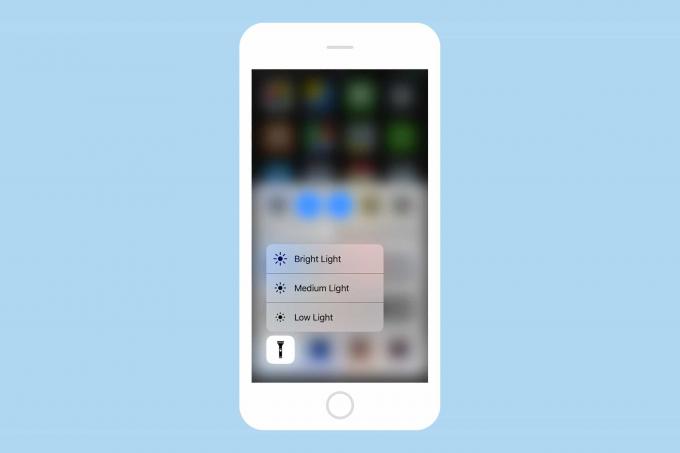
Foto: Cult of Mac
3D ved at røre ved lommelygte ikonet viser en menu, der tilbyder mellemstore og svagt lys ud over standard stærkt lys. Fantastisk til læsning i mørket. Hvis du stadig læser papir, altså.
3D-touch-timer til forudindstillede tider
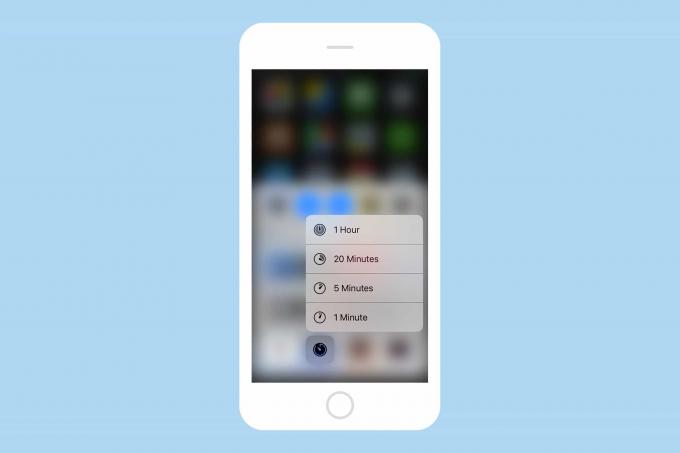
Foto: Cult of Mac
Tryk længe på Timer og du kan hurtigt starte en af de forudindstillede timere: 1 minut, 5 minutter, 20 minutter og en time. Tryk på en, og Timer -appen åbnes, mens timeren allerede tæller ned. Dette er et godt trick. Hvis du bare kunne redigere disse tider. Te tager for eksempel præcis fire minutter at stejle, ikke fem.
3-D Touch Calculator for at kopiere det seneste resultat
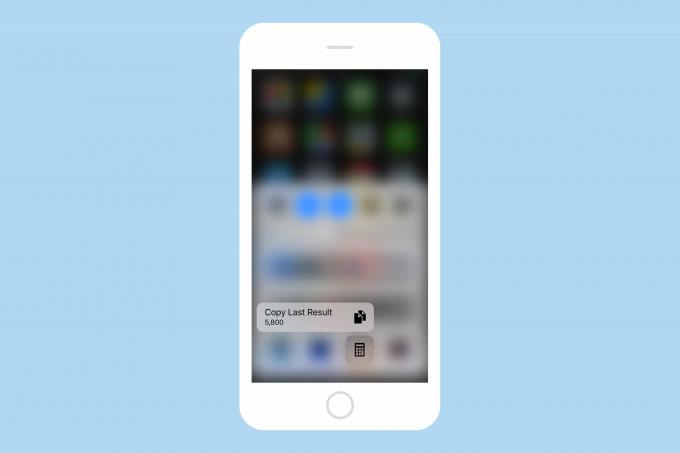
Foto: Cult of Mac
Bare tryk på Lommeregner ikon, og du det sidste resultat kopieres til udklipsholderen. Jeg gætter på, at denne er praktisk, men du kan gøre det samme ved at trykke kraftigt på det aktuelle appikon eller ved et godt gammeldags langt tryk på resultatpanelet inde i lommeregnerappen. Eller ved, du ved, at huske et nummer.
3D-touch kamera til masser af flotte muligheder

Foto: Cult of Mac
Kamera-appen har muligvis den bedste række af 3D-touch-muligheder. Du kan vælge at tage foto, optage Slo-Mo, optage video og tage selfie. Alle disse er praktiske, selvom den første - Tag foto - virker overflødig, da et almindeligt tryk på ikonet vil gøre det samme på kortere tid.
Bonustip: 3-D Touch i Spotlight
Foto: Cult of Mac
Jeg elsker denne, og bruger den hele tiden. Få adgang til Spotlight ved at trække ned på startskærmen. Du kan 3D-berøre et hvilket som helst af disse ikoner for hurtigt at få adgang til appfunktioner som normalt, men fordi Spotlight tilbyder dig et udvalg af apps, som den mener, du vil bruge næste gang, kombinationen er meget kraftfuld. For eksempel lytter jeg til morgenmad til radio med TuneIn Radio -appen, og Spotlight/Siri ved dette, og sætter ikonet i Spotlight -skærmen de fleste morgener. Jeg stryger bare ned og derefter 3-D Tryk på ikonet for at vælge den station, jeg vil have.
Som sagt kan det betale sig at eksperimentere. Næste gang du keder dig, kan du prøve at presse ting på din iPhone i stedet for at læse Facebook eller Twitter. Hvem ved hvad du finder?



